Początkowo, wszystkie zdjęcia dodawane na Instagram musiały być kwadratowe. Powodowało to, że musieliśmy przyciąć część boków zdjęcia (w przypadku fotografii poziomych), bądź górę i/lub dół zdjęcia (w przypadku fotografii pionowych). Teraz już nie ma takich ograniczeń, jednak w widoku profilu, wszystkie zdjęcia ciągle wyświetlają sie jako kwadraty. Jednym sposobów na wyświetlenie tam całego zdjęcia, jest dodanie go na białym tle w formie kwadratu, co wygląda, jak byśmy do niego dodali białe paski po bokach, bądź z góry i dołu zdjęcia.
Dodanie białych pasków do zdjęcia
Do dodania białego tła pod zdjęcie można wykorzystać aplikację Image Size. Po jej uruchomieniu, zaczynamy od przejścia do zakładki piksel.

Następnie, podajemy w niej szerokość i wysokość kwadratu. Maksymalny dopuszczalny rozmiar na Instagram to 1080, dlatego też taki wpisujemy w obu polach.

Następnie stukamy w ikonę zdjęć, żeby wczytać zdjęcie, do którego chcemy dodać białe paski.

Wybieramy zdjęcie…

…a następnie stukamy w przycisk Wybierz (prawy dolny róg).

Dodane zdjęcie ma przycięte boki, jednak możemy je zmniejszyć (dwoma palcami), żeby widoczne było całe. Trzeba również pamiętać, żeby ułożyć je tak, ze białe paski po obu stronach miały taką samą wielkość.

Teraz wystarczy stuknąć w przycisk zapisu zdjęcia, co spowoduje zachowanie go w bibliotece aplikacji Zdjęcia.

Białą ramka wokół zdjęcia
W podobny sposób, możemy też dodać białą ramkę wokół zdjęcia. Przechodzimy do aplikacji Image Size, a w niej wybieramy zakładkę piksel.

Teraz klikamy ikonę wyboru zdjęcia…

…a następnie wybieramy zdjęcie, do którego chcemy dodać białą ramkę.

Po czym stukamy w przycisk Wybierz.

Zdjęcie jest wczytane, ale musimy jeszcze podać wielkość szerokości i wysokości. Wyświetla się ono nad opcją zmiany rozmiaru. W moim przypadku jest to 4032 x 3024.

Teraz wystarczy odrobinę zmniejszyć zdjęcie (za pomocą gestu uszczypnięcia), żeby wielkość białej ramki była dla nas zadowalająca.

Po osiągnięciu odpowiedniego rozmiaru, stukamy w przycisk zapisu zdjęcia, co spowoduje zachowanie go w bibliotece aplikacji Zdjęcia.


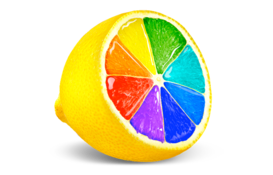

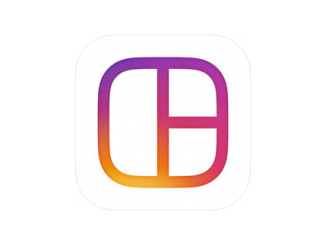
Bądź pierwszy, który skomentuje ten wpis!